Jak korzystać z aplikacji Amazon Kindle Create dla doskonałych e-booków
Opublikowany: 2022-12-03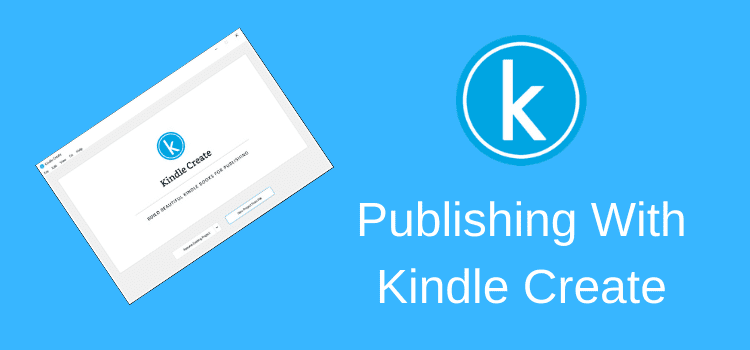
Kindle Create pomaga szybko i łatwo sformatować e-booka Kindle.
Jeśli samodzielnie publikujesz e-booki w Amazon Kindle Direct Publishing (KDP), jest to obowiązkowa bezpłatna aplikacja, z której możesz korzystać.
Program znacznie się poprawił na przestrzeni lat, a Amazon dodał nowe funkcje od czasu połączenia Createspace z KDP. Możesz teraz formatować książki w miękkiej oprawie za pomocą aplikacji.
Jest teraz dostępny w większej liczbie języków, w tym w niderlandzkim, francuskim, niemieckim, gudżarati, hindi, włoskim, malajalam, marathi, portugalskim, hiszpańskim i tamilskim.
Jak zdobyć Kindle Utwórz
Jeśli go nie znasz, oto krótka recenzja Kindle Create i przewodnik, jak zacząć.
Przejdź do pulpitu nawigacyjnego KDP i upewnij się, że jesteś zalogowany.
W sekcji pomocy przejdź do Narzędzia i zasoby.
Lub możesz kliknąć ten link, aby przejść do strony pobierania.
Pobieranie Kindle Create jest dostępne dla komputerów PC lub Mac.
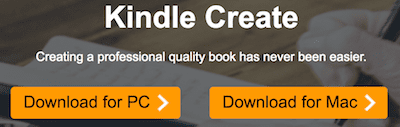
Pobierz preferowaną wersję, a następnie zainstaluj oprogramowanie.
Jest to prosty proces instalacji.
Teraz możesz skonfigurować Kindle Create, aby pomóc Ci sformatować swoje e-booki.
Przejdźmy do pracy z programem.
Pierwsze kroki
Po zainstalowaniu programu i uruchomieniu go zobaczysz ekran powitalny.
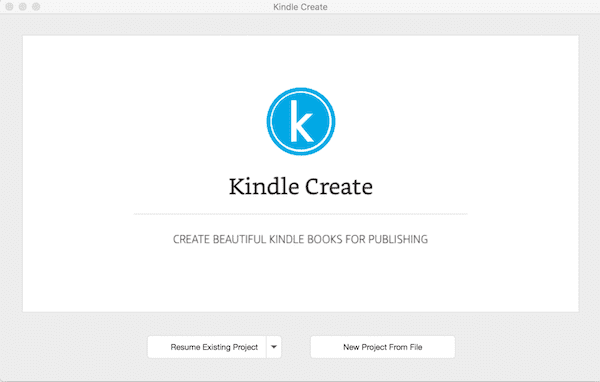
Ale zanim zaczniesz, przejdź do opcji preferencji i zmień jedno ustawienie.
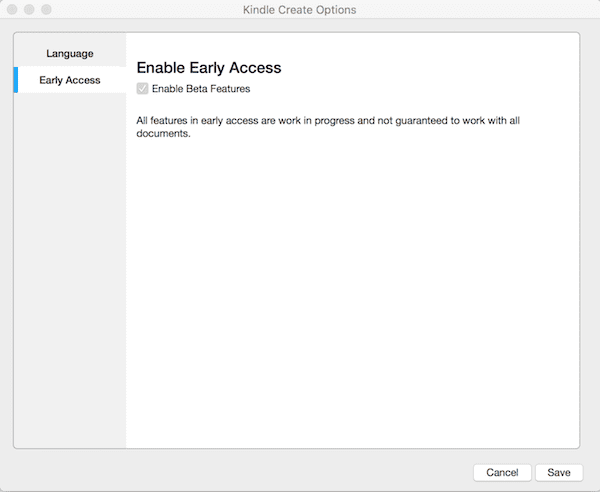
Wczesny dostęp zapewnia dostęp do wszystkich najnowszych funkcji wersji beta.
Jeśli chcesz sformatować książki w miękkiej oprawie, musisz zaznaczyć opcję wcześniejszego dostępu.
Pamiętaj jednak, że zaznaczając to pole, będziesz korzystać z funkcji beta, które mogą nie działać idealnie.
Kliknij Zapisz po dokonaniu wyboru i wróć do ekranu głównego. Teraz kliknij Nowy projekt z pliku. Zobaczysz ten ekran.
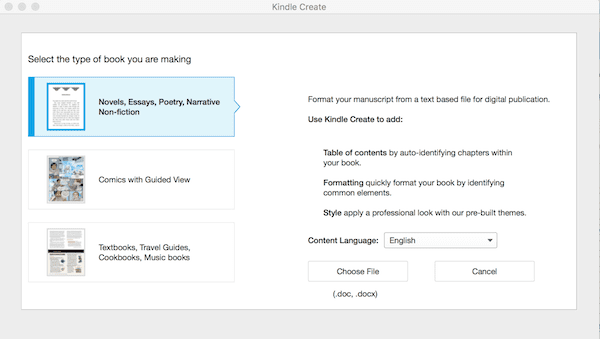
Możesz przesłać plik programu Microsoft Word w formacie .doc lub .docx tylko przy użyciu pierwszej opcji.
Istnieją dwie inne opcje.
Jednym z nich jest przesyłanie plików .pdf do komiksów, a drugim praca z bogatymi w tekst podręcznikami, książkami kucharskimi i książkami muzycznymi.
Ta opcja umożliwia również przekształcanie plików PDF w interaktywne ebooki Print Replica.
Jednak w przypadku większości autorów wybierzesz pierwszą opcję i rozpoczniesz pracę z pliku Word w celu sformatowania ebooków Kindle lub książek drukowanych.
Otwieranie dokumentu Worda
Po wybraniu pliku .doc lub .docx i otwarciu go program rozpocznie krótki proces konwersji.
Po zakończeniu zobaczysz, że aplikacja automatycznie próbuje utworzyć spis treści.
Możesz go zobaczyć w lewym górnym rogu ekranu.
Jeśli używasz stylów nagłówków w dokumencie programu Word dla tytułu książki, podtytułu i nagłówków rozdziałów, spis treści powinien być poprawny.
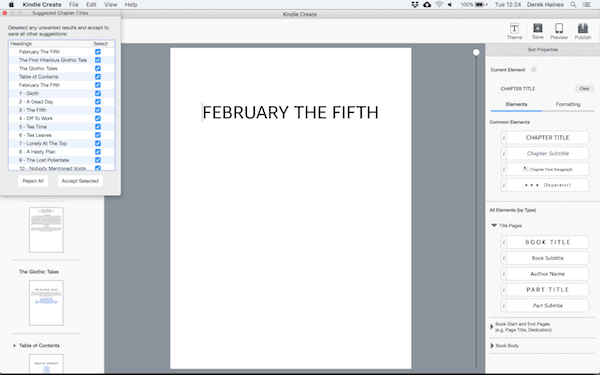
Jeśli tytuły rozdziałów nie są poprawne, problem można łatwo rozwiązać. Przejdź do pierwszego akapitu każdego rozdziału. Następnie ustaw tytuł rozdziału za pomocą przycisków w menu Elementy po prawej stronie ekranu.
Następnie powinieneś zapisać zmiany. Spowoduje to zapisanie twojego projektu w nowym pliku .kcb.

Jest to plik, którego aplikacja używa do przesłania do KDP, gdy jesteś gotowy do opublikowania swojej książki lub e-booka w Kindle Store.
Stylizacja i formatowanie książki
Jeśli masz zaznaczoną opcję Wczesny dostęp, od czasu do czasu będziesz otrzymywać wyskakujące okienko z przypomnieniem. Powie ci, że możesz przygotować wersję ebooka i książki drukowanej przy użyciu tego samego pliku.
Wyskakujące okienko jest trochę irytujące, ale oszczędność czasu jest opłacalna. Przygotowując książkę, nie ma potrzeby posiadania dwóch oddzielnych plików manuskryptu dla każdej wersji.
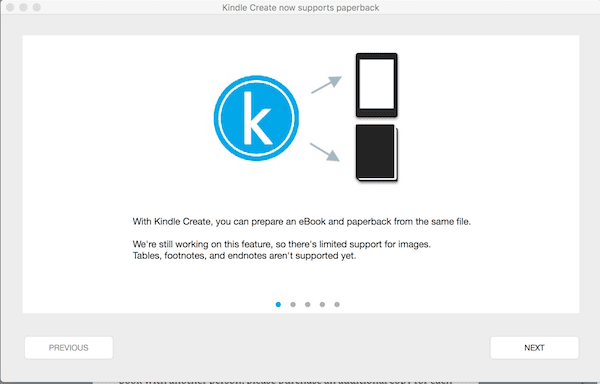
Formatowanie jest podobne do formatowania w dowolnym edytorze tekstu.
Użyj menu formatowania, aby wprowadzić zmiany w czcionkach strony tytułowej i tekstu podstawowego, zastosować inicjały i zmienić akapity, wcięcia, wyrównanie i odstępy między wierszami.
Upewnij się, że regularnie zapisujesz, aby aktualizować swoją książkę podczas wprowadzania zmian i edycji.
Pamiętaj jednak, że wszelkie fantazyjne czcionki, których wybierzesz, będą działać w przypadku drukowanej książki. Zostaną one jednak zastąpione standardowymi czcionkami, które są dostępne na urządzeniach Kindle dla e-booków.
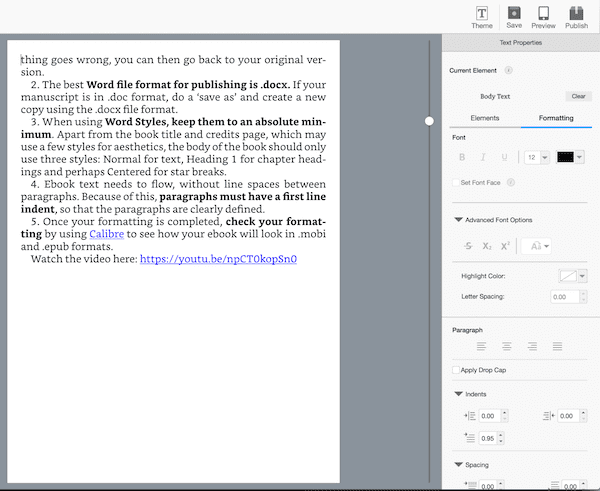
Korzystanie z gotowych motywów
Możesz skorzystać z szybkiego skrótu do formatowania książki Kindle, wybierając wstępnie ustawiony motyw. Kliknij przycisk motywu w prawym górnym rogu ekranu, aby dokonać wyboru.
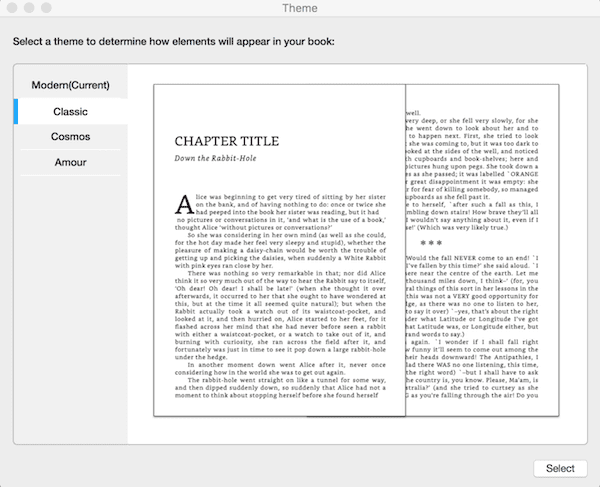
Gdy wprowadzasz zmiany w formatowaniu książki, możesz wyświetlić podgląd e-booka z możliwością ponownego wlania dla Kindle, tabletu lub telefonu. To najlepszy sposób, aby mieć pewność, że książka wygląda świetnie na wszystkich rozmiarach urządzeń.
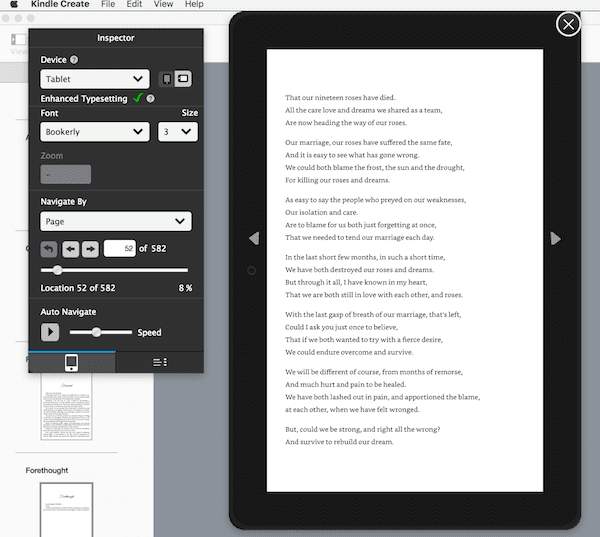
Po zakończeniu formatowania książki należy kliknąć przycisk Publikuj. Spowoduje to utworzenie nowego pliku KPF, którego można następnie użyć do przesłania ebooka do KDP.
Nie ma jednak możliwości eksportu do pliku mobi.
Aktualizacja: Możesz teraz dodawać lub edytować linki
Wcześniej nie można było wstawiać ani edytować hiperłączy. Trzeba było dodać je do dokumentu programu Word, a następnie ponownie zaimportować plik programu Word.
Ale teraz, jeśli zaktualizujesz do najnowszej wersji, możesz wstawiać hiperłącza do swoich e-booków do stron internetowych, a nawet do swoich filmów na YouTube.
Ważne punkty do rozważenia
Program nie jest edytorem tekstu, ale z pewnością można wprowadzić drobne zmiany w tekście w różnych typach książek.
Nie spowoduje to jednak nadpisania oryginalnego pliku programu Word, ponieważ jest on tylko importowany do programu.
Dlatego przed rozpoczęciem formatowania upewnij się, że plik programu Word z rękopisem jest doskonały.
Formatowanie książki należy rozpocząć dopiero po przeprowadzeniu pełnego i dokładnego sprawdzenia gramatyki i pisowni oraz zakończeniu korekty.
Jeśli przygotowujesz książki do druku na żądanie, jest kilka kwestii, o których powinieneś wiedzieć, zanim pospieszysz się z publikowaniem za pomocą tego programu.
Dostosowanie marginesów, nagłówków, numerów stron i czcionki.
Nie będzie można dostosować marginesów, nagłówków, numerów stron ani czcionki.
Marże zostaną obliczone automatycznie, aby spełnić specyfikacje KDP.
Nagłówki po lewej stronie zawierają nazwisko autora, a nagłówki po prawej – tytuł książki.
Nie można zmienić wyrównania i stylu nazwiska autora oraz tytułu książki.
Numery stron są automatycznie dodawane do stopki. (Tylko książki drukowane)
Zaczną się na pierwszej stronie pierwszego rozdziału twojej książki.
Czcionki i rozmiaru czcionki dla książek w miękkiej oprawie nie można zmienić.
Za wcześnie na książki drukowane
Dla niektórych autorów te kwestie mogą być wadą. Jeśli tak, najlepiej pozostać przy formatowaniu drukowanych książek za pomocą programu Word i eksportowaniu do formatu .pdf, aby książki zostały opublikowane.
Ale w przypadku e-booków oprogramowanie jest teraz doskonałe. To świetne narzędzie, dzięki któremu Twoja książka będzie idealna dla czytników e-booków.
Czasami jednak może wyświetlić kilka mylących komunikatów o błędach.
Jednym z głównych problemów wydają się być błędy JavaScript. Jeśli pojawi się błąd, sprawdź, czy aplikacja Java na komputerze Mac lub PC jest aktualna.
Inną przyczyną może być błąd w pliku .docx Word.
Jeśli podczas korzystania z pliku .docx pojawi się błąd, spróbuj zapisać plik programu Word w nowym pliku .doc i spróbuj ponownie.
Te problemy są teraz rzadkie, ale przynajmniej masz sposób, aby je naprawić, jeśli się pojawią.
Wniosek
Kindle Create to przydatne narzędzie, jeśli samodzielnie publikujesz ebooki Kindle na Amazon KDP i Kindle Unlimited.
Jeśli chodzi o książki drukowane, myślę, że to dopiero początek.
To wciąż nowa funkcja beta. Czeka nas więc dalszy rozwój i miejmy nadzieję, że Amazon zajmie się niektórymi obecnymi ograniczeniami w przyszłości.
Używam go do e-booków już od dłuższego czasu i jest to łatwy proces od formatowania aż po publikację.
Efekt końcowy jest zawsze doskonały. To także doskonałe narzędzie do formatowania ebooków z poezją.
Ale nie poleciłbym tego jeszcze do publikacji w miękkiej oprawie.
Gdy ta funkcja wyjdzie z fazy beta, może być opłacalna, ale wciąż ma wiele do zrobienia.
Powiązana lektura: Najlepsze bezpłatne narzędzia wydawnicze dla nowych autorów Amazon
